
手机图标怎么显示箭头图案 华为手机如何给图片加箭头标记
发布时间:2023-09-05 08:41:51 来源:锐得游戏网
手机图标怎么显示箭头图案,随着手机的普及,我们越来越依赖手机进行各种操作,如拍照、编辑、分享等,在这些操作中,如果能给图片添加标记或注释,将会更加方便。比如给一张图片添加箭头标记,可以快速地将重点指出,让人一目了然。如果你使用的是华为手机,那么加箭头标记也很方便,接下来我们来看看具体的操作方法。
具体步骤:
1.首先打开华为手机,在手机里选择要做标记的图片点击打开。
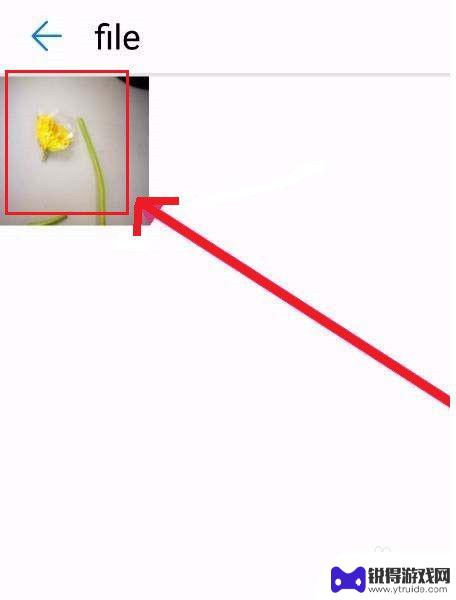
2.打开图片以后,点击下手机屏幕,就会看到下端的菜单,点击编辑按钮。
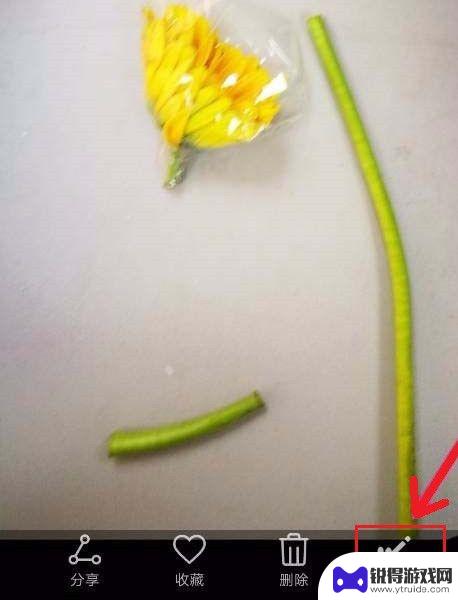
3.进入编辑后,向左滑动手机屏幕。
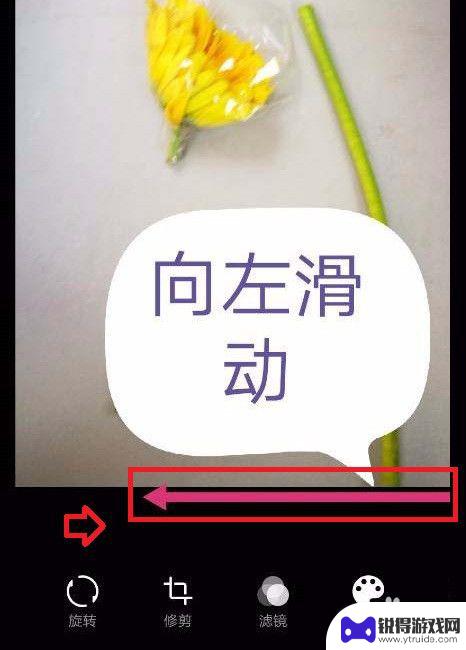
4.点击向左滑动后,就可以看到涂鸦的按钮,点击进入。
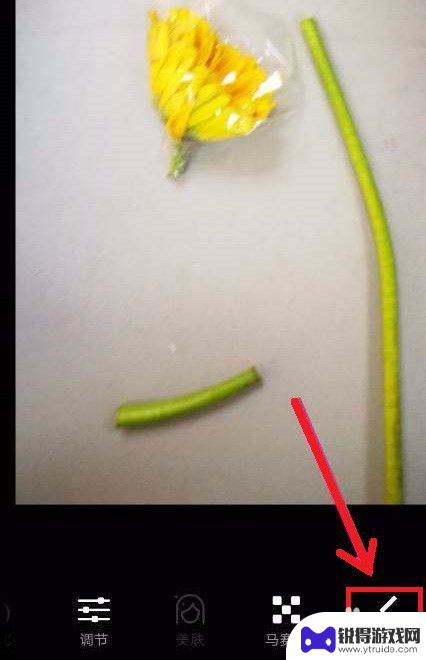
5.点击进入涂鸦界面后,再点击颜色左边的涂鸦按钮。
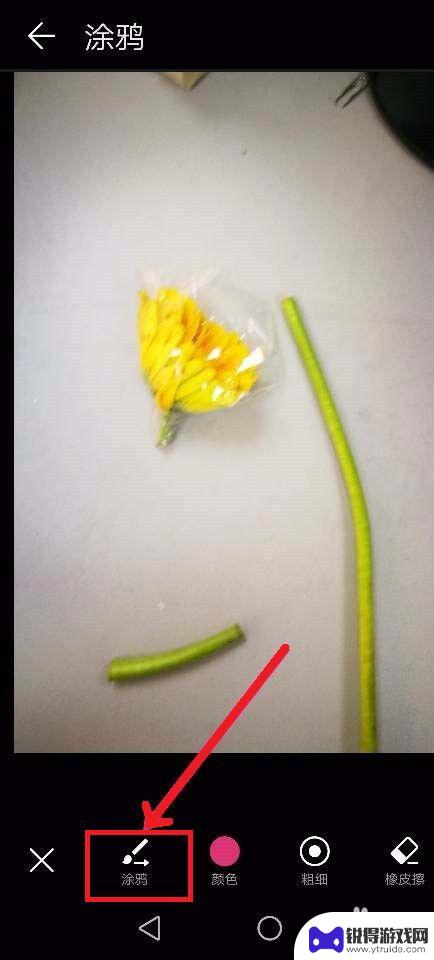
6.点击涂鸦按钮后会出现做标记的图形选择,点击箭头图形。
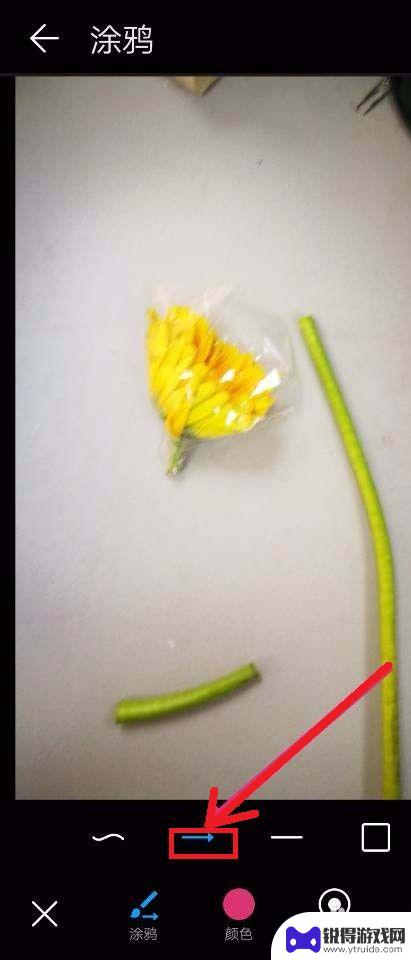
7.选择了箭头图形后,向所指物滑动手机屏幕。就可以打上箭头标记了,做完标记点击右下角的勾的按钮。

8.图片编辑好以后,点击右上角的保存按钮保存好就可以了。
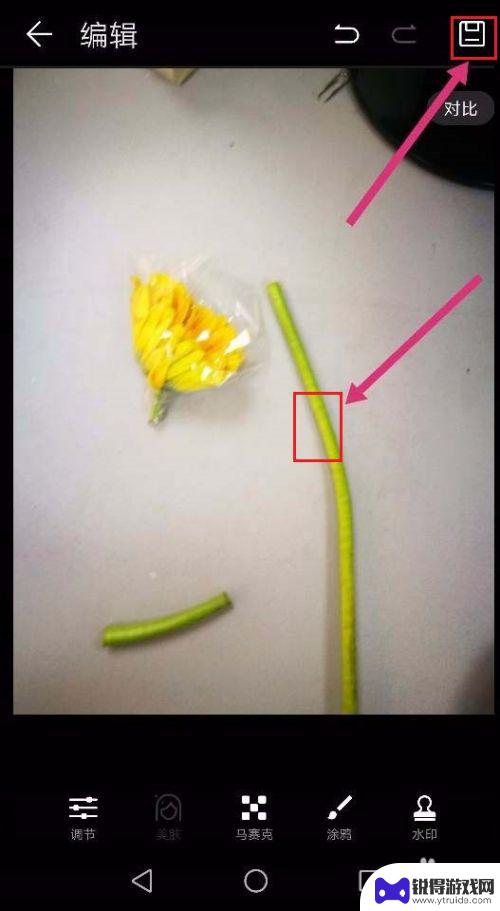
以上是关于如何显示箭头图标的全部内容,如果您遇到了这种情况,可以按照本文所述方法解决,希望这些信息能帮助到您。
热门游戏
- 相关教程
- 小编精选
-
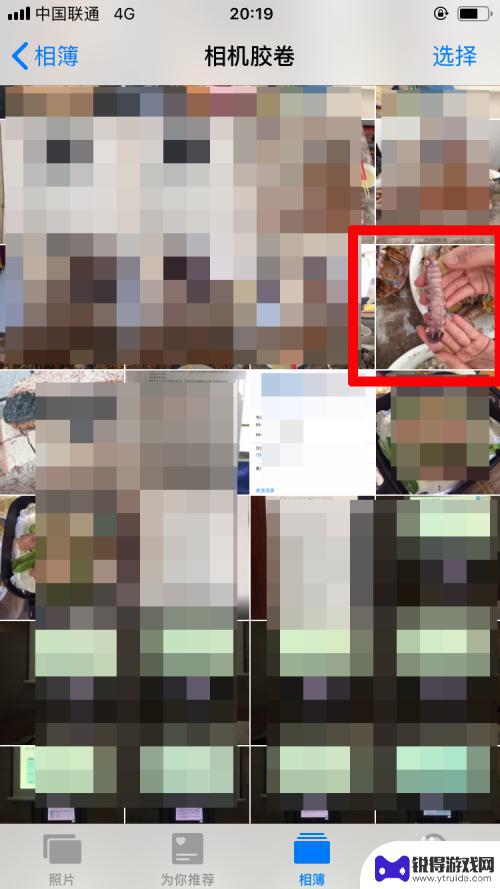
苹果手机如何制作标图 苹果手机怎么在照片上添加标记
苹果手机拥有强大的标图功能,可以帮助用户在照片上添加标记,让照片更加生动和有趣,通过简单的操作,用户可以在照片中标注文字、箭头、图标等元素,让照片更具信息量和表现力。无论是记录...
2024-10-29
-

华为手机消息显示图标怎么关闭 如何关闭华为手机上的状态栏通知图标显示
华为手机作为一款领先的智能手机品牌,其状态栏通知图标显示功能备受用户关注,有时候我们可能希望关闭这些图标的显示,以获得更加清爽的界面体验。如何关闭华为手机上的状态栏通知图标显示...
2024-02-07
-
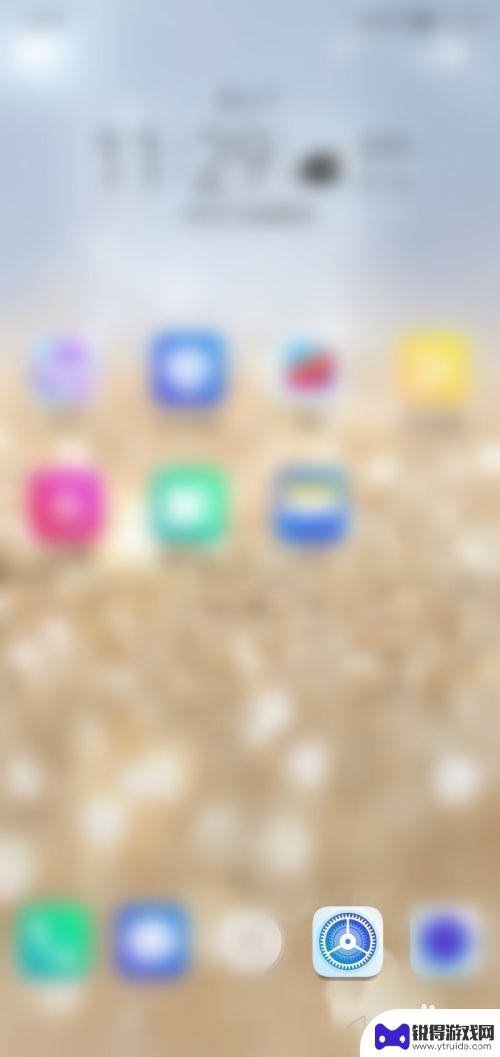
手机怎么修改鼠标箭头 手机大号鼠标指针开关方法
手机怎么修改鼠标箭头,现如今,手机已经成为人们生活中不可或缺的一部分,对于一些视力不佳或者喜欢个性化设置的用户来说,手机上的小小鼠标箭头可能显得过于微小难以辨认。为了解决这一问...
2023-11-23
-
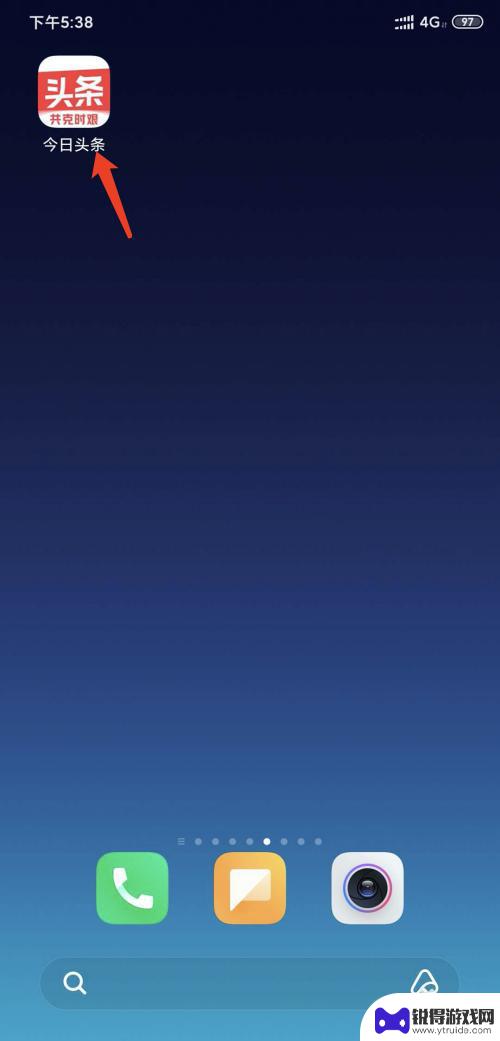
手机照片如何在头条上显示 今日头条app图片显示不了怎么办
在当下社交媒体兴起的时代,手机照片已成为人们记录生活的重要方式之一,有时候我们可能会遇到今日头条app图片显示不了的问题。这种情况可能会让人感到困扰,但其实解决起来并不复杂。接...
2025-02-01
-
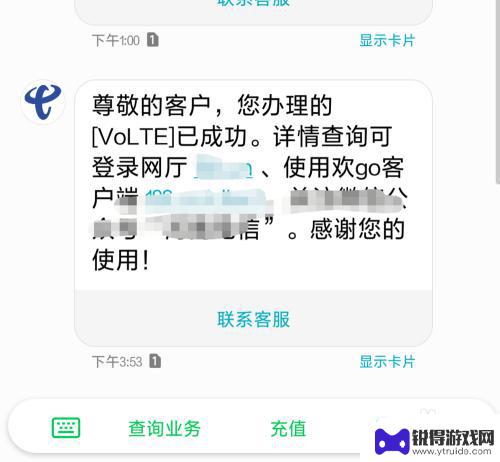
手机网络怎么显示是hd呢 华为手机显示HD图标的含义是什么
手机网络怎么显示是hd呢,随着科技的不断发展,手机网络显示的标识也变得越来越多样化,其中HD图标成为了许多华为手机用户关注的焦点,华为手机上显示的HD图标究竟代表着何种含义呢?...
2023-10-18
-
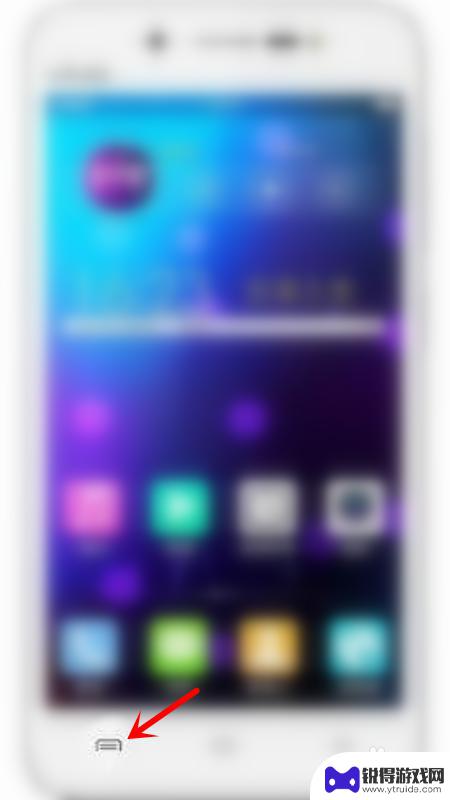
手机桌面隐藏的图标怎么显示 手机隐藏图标如何显示
手机桌面隐藏的图标怎么显示,在我们使用手机时,经常会遇到一些图标隐藏的情况,这让我们感到困惑和不知所措,当手机桌面上的图标隐藏了,我们应该如何来显示它们呢?隐藏的图标可以通过简...
2023-10-18
-

苹果6手机钢化膜怎么贴 iPhone6苹果手机如何正确贴膜钢化膜
苹果6手机作为一款备受追捧的智能手机,已经成为了人们生活中不可或缺的一部分,随着手机的使用频率越来越高,保护手机屏幕的需求也日益增长。而钢化膜作为一种有效的保护屏幕的方式,备受...
2025-02-22
-

苹果6怎么才能高性能手机 如何优化苹果手机的运行速度
近年来随着科技的不断进步,手机已经成为了人们生活中不可或缺的一部分,而iPhone 6作为苹果旗下的一款高性能手机,备受用户的青睐。由于长时间的使用或者其他原因,苹果手机的运行...
2025-02-22















